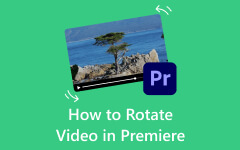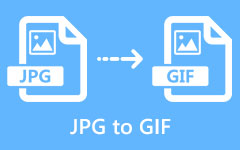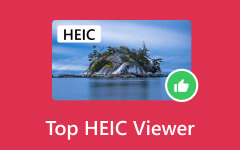Comment changer HEIC en JPG : guide rapide mais utile pour un partage facile
Cet article publie des réponses au nouveau problème de la communauté photo où les photos HEIC sont difficiles à visualiser. HEIC à JPG la conversion est la solution la plus sympathique mais la plus utile pour atténuer les problèmes de compatibilité rencontrés par ce type de fichier. Après avoir lu le contenu ci-dessous, vous vous rendrez compte que visualiser les photos HEIC sur votre recommandation ne sera plus jamais un problème et qu'il ne vous sera donc pas nécessaire de mettre à niveau votre téléphone mobile simplement pour les accepter et les partager. Ainsi, vous pouvez profiter de votre Android et de votre bureau sans compromettre votre besoin de travailler sur des photos depuis iOS au format HEIC.
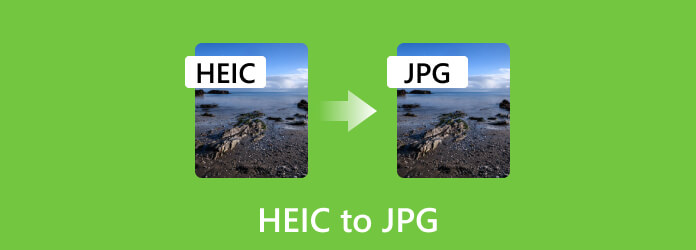
Partie 1. HEIC VS. JPG/JPEG
Qu'est-ce que HEIC?
HEIC est l'abréviation de Format d'image à haute efficacité. Il s'agit d'un format de fichier photo avancé et modernisé avec une compression efficace et qui maintient une qualité d'image élevée tout en stockant les images. De plus, ce format de photo est l'un des développements du Moving Picture Experts Group ou MPEG, qui utilise un algorithme de compression avancé qui réduit considérablement la taille des images par rapport aux formats photo traditionnels. Ainsi, il est idéal pour stocker et partager des fichiers photo en ligne ou sur des appareils ayant une capacité de stockage limitée. De plus, ce type de format prend en charge des fonctionnalités telles que l'animation et la transparence, ce qui en fait une option flexible pour divers contenus visuels.
Qu’est-ce que JPG/JPEG ?
Du HEIC au JPEG en passant par le Joint Photographic Experts Group. JPG est un format universel créé pour utiliser des techniques de compression avec perte, qui réduisent la taille du fichier des photos tout en essayant de maintenir une fidélité acceptable de la qualité de l'image. Le Joint Photographic Experts Group l'a développé et il est particulièrement adapté aux photographies et même aux images complexes avec de bons dégradés de couleurs. Cependant, ce format obtient sa compression en ignorant les informations non essentielles d'une image, ce qui réduit légèrement la qualité de l'image, en particulier lorsqu'elle est fortement compressée. Malgré sa limitation dans la conservation des détails de qualité, ce format reste bien connu car il offre une large compatibilité sur divers appareils et plateformes en ligne. En fait, il est devenu le choix universel pour partager des photographies sur Internet.
Un graphique pour voir les différences HEIC et JPEG
| Aspect | HEIC | JPEG |
|---|---|---|
| Compatibilité | Il a une compatibilité limitée avec Windows et les navigateurs Web et s'appuie davantage sur ceux de l'écosystème Apple. | Compatible avec presque tous les appareils tels que les téléphones, ordinateurs, téléviseurs, navigateurs Web, etc. |
| Résolution |
SD : 640 × 480, 720 × 480 et 800 × 600. HD : 1280×720 et 1920×1080. UHD : 3840×2160 (4K) et 7680×4320 (8K). |
SD : 640 × 480, 800 × 600 et 1024 × 768. HD : 1280×720 et 1920×1080. UHD : 3840×2160 (4K) et 7680×4320 (8K). |
| Taille | De plus petite taille en raison de sa grande compression. | Plus grand que HEIC |
| Plate-forme prise en charge |
iPhones avec iOS 11 et versions ultérieures. Ordinateurs Mac avec OS 10 et versions ultérieures. |
Windows Mac Linux/Unix Android iOS Navigateurs Web. Unix. |
Partie 2. Meilleures façons de convertir HEIC en JPG sur Windows 11/macOS Sonoma (hors ligne et en ligne)
Tipard Video Converter Ultimate (Windows et Mac)
Voici un programme tous azimuts que vous pouvez obtenir aussi bien sur Mac que sur Windows, le Tipard Convertisseur Vidéo Ultime. Si vous souhaitez convertir par lots votre HEIC en JPG, ce Tipard Video Converter Ultimate est capable et fiable de toujours produire une bonne qualité. Il dispose d'une technologie avancée d'accélération GPU et matérielle, vous aidant à convertir les fichiers en masse 60 fois plus rapidement que les convertisseurs classiques. Il est bon de savoir que sa fonction de conversion de fichiers photo est visible dans sa boîte à outils, où vous pouvez choisir librement parmi les différents formats de sortie tels que JPG, PNG, MPB, TIFF, TIF, WEBP et DDS. De plus, vous pouvez régler le zoom et la qualité de vos photos en faisant simplement glisser le panneau.
En dehors de cela, il est également livré avec de nombreux outils d'édition qui fonctionnent puissamment sur vos autres fichiers multimédias, tels que divers formats de fichiers vidéo et audio. Cela prouve à quel point il est flexible et avantageux d’acquérir. En attendant, voici les étapes à suivre pour convertir en masse des fichiers HEIC en fichiers JPG.
Fonctionnalités:
- • Convertissez vos fichiers HEIC en JPEG/JPG et dans d'autres types de formats en masse.
- • Processus de conversion ultrarapide à une vitesse 60 fois plus rapide.
- • Flexible sur le support de la plateforme et diverses fonctions.
- • Des tonnes de fonctionnalités d'édition supplémentaires à apprécier.
Comment convertir des fichiers HEIC simultanément
Étape 1Lancez le convertisseur une fois que vous l'avez installé à l'aide du Télécharger boutons disponibles ci-dessus. Veuillez noter que vous pouvez l'installer gratuitement. Une fois téléchargé, lancez-le et survolez son Boîte à outils.
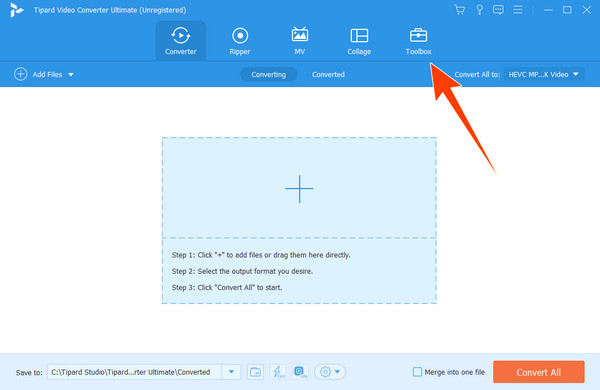
Étape 2Une fois que vous arrivez au menu Boîte à outils, recherchez le Convertisseur d'image outil et cliquez dessus. Ensuite, commencez à télécharger vos fichiers pour effectuer la conversion HEIC en JPG lorsque vous appuyez sur le bouton "Plus" bouton dans la nouvelle fenêtre.
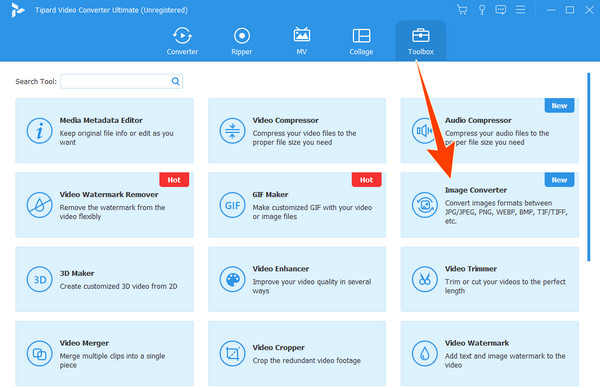
Étape 3Une fois téléchargé, vous pouvez toujours ajouter d'autres fichiers en cliquant sur le bouton Ajouter un fichier source dans la partie supérieure gauche de l'interface. Lorsque toutes les photos sont déjà entrées, accédez au Convertir tout à la section et cliquez sur le bouton déroulant pour choisir la JPG / JPEG choix de format.
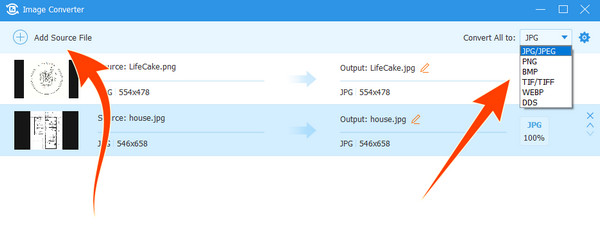
Étape 4Après cela, cliquez sur le Exportations en bas à droite de l'interface et attendez qu'il termine le processus de conversion.
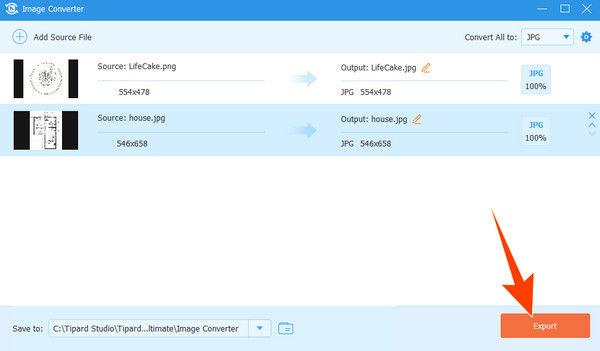
Aperçu (Mac)
Les utilisateurs de Mac connaissent très bien le logiciel intégré - Aperçu. Il s'agit d'un logiciel multifonctionnel qui répond à diverses tâches, telles que la visualisation, la conversion et l'amélioration de vos images. Oui, vous pouvez utiliser cette application Aperçu pour convertir gratuitement HEIC en JPG, car l'une de ses fonctionnalités les plus utiles est sa capacité à convertir des fichiers. Cette fonctionnalité est très utile lors du partage de vos fichiers multimédias, y compris HEIC, avec une personne sans appareil compatible. En attendant, voici quelques étapes simples à suivre pour utiliser le programme Aperçu.
Fonctionnalités clés
- • Visionneuse de documents.
- • Annotation PDF.
- • Impression et partage.
- • L'édition d'image.
Comment convertir HEIC en JPG sur un Mac
Étape 1Sur votre ordinateur Mac, double-cliquez sur votre fichier HEIC pour l'ouvrir dans Aperçu. Une fois ouvert, cliquez sur Déposez votre dernière attestation dans la barre de menu et choisissez de cliquer sur l'onglet Exportations .
Étape 2Sur le Exporter en tant que menu, choisissez le JPEG comme sortie. Ensuite, choisissez la qualité et la résolution souhaitées que vous souhaitez que votre fichier JPEG adopte.
Étape 3Après cela, choisissez la destination du fichier où vous souhaitez stocker le fichier JPG converti. Une fois terminé, cliquez sur le Épargnez bouton, votre fichier HEIC sera maintenant converti et enregistré à l'emplacement spécifié.
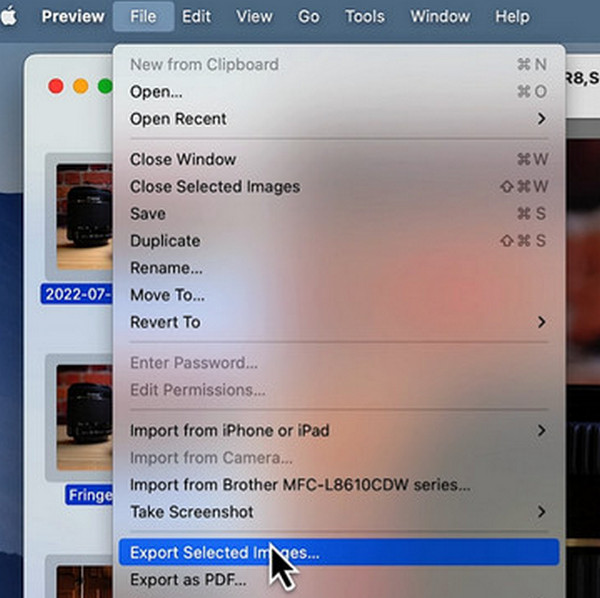
HEIC en JPEG par JPEGmini (en ligne)
JPEGmini est ce que vous devez utiliser si vous souhaitez apprendre à transformer HEIC en JPG en ligne. Oui, c'est un programme en ligne qui vous permettra de convertir des fichiers en masse. C'est le meilleur choix pour convertir vos fichiers photo, même sur les smartphones, car il présente un temps de chargement rapide et un processus de conversion simple. Cependant, sa conversion de HEIC vers votre format JPG préféré ne possède aucune fonctionnalité avancée, car il est uniquement doté d'une fonction dédiée de conversion de HEIC en JPEG uniquement. En revanche, vous pouvez l'utiliser quotidiennement sans limitation d'utilisation, mais seulement un maximum de cinq photos pour l'importation simultanée.
Fonctionnalités:
- • Flexible à utiliser sur divers appareils.
- • Navigation dans l'interface simple.
- • Maximum 30 photos pour les utilisateurs enregistrés.
- • Optimisez les images JPEG de sortie.
Comment convertir des fichiers HEIC en JPG sur Windows en ligne
Étape 1En accédant à son site Web, vous trouverez l'outil de conversion dans le coin gauche.
Étape 2Cliquez "Plus" bouton pour lancer l’importation de vos fichiers HEIC.
Étape 3Attendez maintenant la fin du processus de conversion, comme indiqué dans la fenêtre contextuelle. Une fois terminé, téléchargez les photos converties.
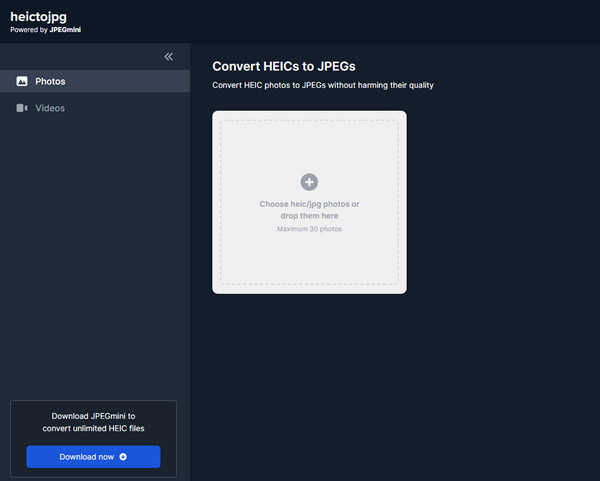
CloudConvert (en ligne)
Une autre façon en ligne de convertir gratuitement HEIC en JPG sans aucune procédure compliquée est la suivante CloudConvert. Il s'agit de l'un des convertisseurs en ligne les plus connus qui fonctionnent avec des photos et d'autres types de médias, notamment vidéo, audio, document, livre électronique, présentation, vecteur, etc. De plus, CloudConvert dispose d'une API puissante qui permet des intégrations personnalisées avec des tonnes de fonctionnalités avancées qui y sont associées. Cependant, cette API n'est pas incluse dans ses utilitaires gratuits mais vous demandera uniquement de payer pour votre utilisation réelle.
Fonctionnalités clés
- • Plus de 200 formats pris en charge.
- • Conversion par lots.
- • Options de personnalisation.
- • Bibliothèque cloud.
Comment convertir des fichiers HEIC
Étape 1Accédez à la page d'accueil de son convertisseur de fichiers. Passez la souris sur Convertir et définissez l'entrée sur HEIC et la sortie sur JPG.
Étape 2Frappe le Choisir le dossier et importez le fichier HEIC.
Étape 3Après cela, appuyez sur le Convertir bouton, puis téléchargez ensuite le fichier converti.
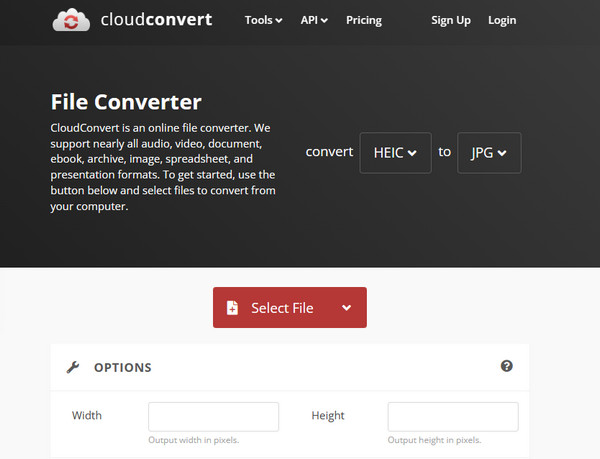
Partie 3. Comment changer HEIC en JPG sur iOS et Android
Utiliser des raccourcis (iOS)
Les raccourcis sont un utilitaire puissant pour les utilisateurs iOS, vous pouvez effectuer diverses tâches en un seul clic avec une invite de raccourci appropriée. Une fois employé correctement, vous pouvez même transformer JPEG en GIF sur votre iPhone. Avant d'aller aussi loin, vérifiez les étapes ici pour utiliser votre application Raccourcis afin de créer un moyen de convertir HEIC en JPG sur un iPhone.
Étape 1Lancez l'application et appuyez sur le Ajouter bouton. Ensuite, appuyez sur la barre de recherche et recherchez Sélectionner des photos. Ensuite, activez le Sélectionnez plusieurs sélection.
Étape 2Dans la barre de recherche, recherchez Convertir des images et basculer le Conserver les métadonnées sur. Il est maintenant temps de rechercher le Enregistrer dans l'album photo et appuyez sur le Suivant bouton. Nommez le raccourci créé et appuyez sur OK après.
Étape 3Vos photos seront désormais enregistrées au format JPG.
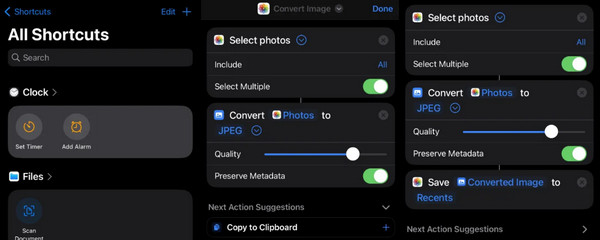
Utiliser des photos (iOS)
L'application Photos est un autre moyen rapide de changer HEIC en JPG sur iPhone. Voici donc les étapes à suivre.
Étape 1Recherchez les photos HEIC sur votre application Photos, sélectionnez-les et appuyez sur le bouton Partager .
Étape 2Ensuite, appuyez sur le Copier la photo option. Maintenant, accédez à votre application Fichiers et appuyez sur le bouton Sur mon iPhone option. Ensuite, collez-y le fichier HEIC copié, qui sera automatiquement publié au format JPG.
Étape 3Après cela, appuyez sur l'image JPG publiée et enregistrez-la dans vos photos. Et voici comment enregistrer HEIC au format JPG sur votre iPhone.
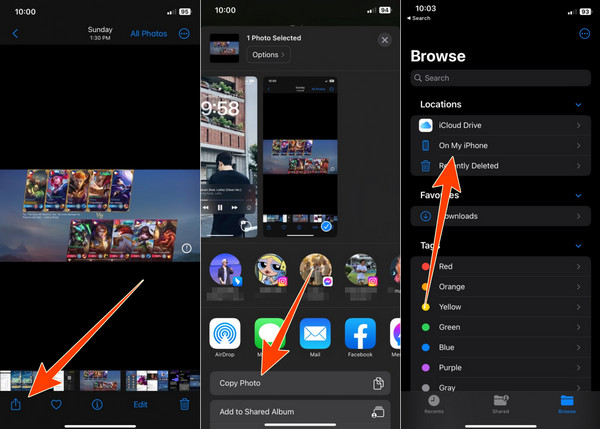
Utilisation de Luma : convertisseur HEIC en JPG (Android)
Passons à une application fiable pour Android, le convertisseur HEIC en JPG de Luma. Il vous permet de modifier plusieurs fichiers à la fois.
Étape 1Installez l'application sur votre téléphone Android et lancez-la.
Étape 2Appuyez sur le "Plus" et choisissez d'ouvrir un seul fichier ou un dossier.
Étape 3Une fois les fichiers HEIC téléchargés, la conversion commencera.
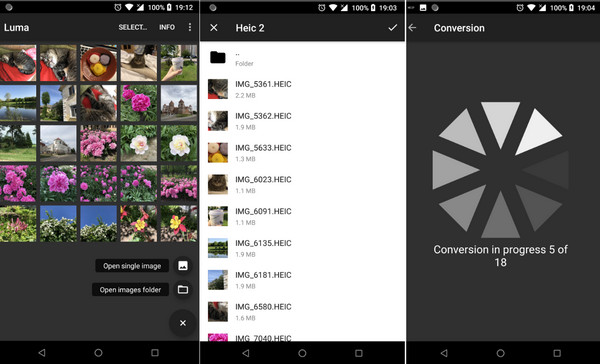
Partie 4. FAQ sur la conversion HEIC en JPG
Quel est le moyen le plus rapide de convertir HEIC en JPG sur iPhone ?
Le moyen le plus rapide de convertir consiste à utiliser l’application Photos. Il vous suffira de copier les photos HEIC et de les coller sur vos fichiers au format JPG.
Android peut-il ouvrir les photos HEIC par défaut ?
Non, les téléphones Android ne prennent pas en charge HEIC par défaut. Vous aurez besoin d'une application tierce pour ouvrir un tel format.
Quel est le meilleur, HEIC, JPG ou PNG ?
En ce qui concerne la qualité, la compression et la compatibilité, JPG est en tête.
La conversion de HEIC en JPEG compromettra-t-elle la qualité de l'image ?
La conversion a tendance à compromettre la qualité puisque JPG a une compression avec perte.
JPEG et JPG sont-ils identiques ?
Oui. JPG et JPEG sont les mêmes formats d'image. JPG n'est utilisé que comme abréviation de JPEG.
Conclusion
À long terme, vous avez désormais les clés d’une conversion HEIC en JPG réussie. Peu importe le type d'appareil que vous utilisez, du moment que vous utilisez les outils de conversion appropriés. Le Tipard Video Converter Ultimate Image Converter est une option intéressante mais simple pour Windows et Mac.